Ръководство за износ на файлове в STL формат с помощта на SketchUp

Тази стъпка по стъпка е предназначен за Sketchup 7.1 или по-висока. Тя е приложима както за безплатни версии на SketchUp, както и SketchUp Pro 7 също.
Стъпка 1: Отворете вашия модел в SketchUp и износ в правилния формат
Има няколко, и двете платени и безплатни, приложения за конвертиране на файлове с .stl разширение без помощта на Sketchup. но след няколко опита да стигат до заключението, че повечето от тях, ако не всички, не е достатъчно добър, за да се справи с тази задача.
Тъй като последната актуализация се появиха на Sketchup версия 7.1, стана много лесно да се създаде почти идеално файлове за 3D-печат .stl, в допълнение, все още има няколко много полезни и безплатни програми за сходството на Sketchup - MeshLab и Accutrans3D. Meshlab - свободна и отворена за всички приложения. Но можете да използвате свободно Accutrans само на 30 дни.
Отворете своя модел в Sketchup:
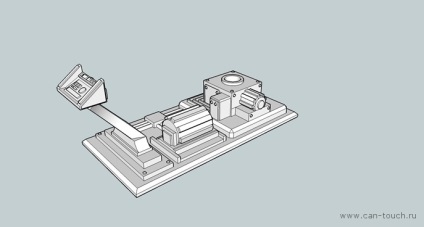
Експорт като 3D-модел (Collada), открит File -> експортно> 3D модел

Стъпка 2: Отворете файла в Meshlab и запишете като STL
Сега отворете файла в Meshlab и го запишете в STL формат
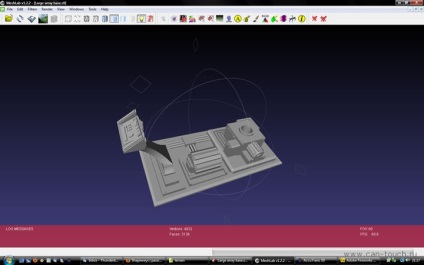
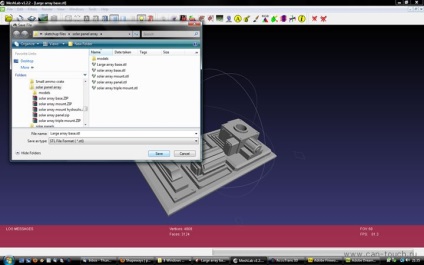
Стъпка 3: Отворете файла в Accutrans
Отворете файла в .stl Accutrans3D програма и стартирайте Тестът за устойчивост на вода с помощта на разделите Tools -> Проверка за водонепроницаемост Мрежите
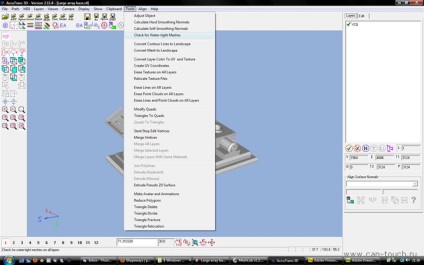
Ако има грешки в модела, ще видите следната картина:

Кликнете «Да», и програмата ще покаже дупките в модела, като набляга на червени линии и грешки в модела краища - синьо.
Професионален съвет: отстраняване на по-голямата повърхност или район
Това се случва, че тези грешки са очевидни, но понякога това се случва, че те са наистина трудно да се види. С един единствен прием могат да бъдат избегнати. Просто се върнете към вашия файл в SketchUp и по-специално премахване на повечето от повърхността (в този случай - плоска основа модел).
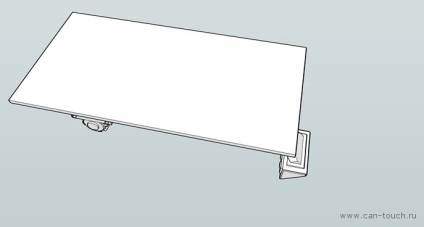
Така че много по-добре - въпреки че сега ние имаме огромна дупка в модела, но ние знаем точно къде е, because've просто го направи!
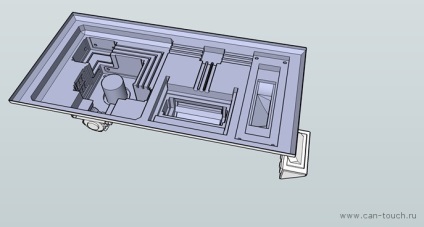
Професионален съвет 2: Завръщането на Accutrans и правилно в SketchUp
Сега, ние изнасяме отново файла, да го превърне в format.stl и отново зарежда обратно в Accutrans. за да проверите отново за водоустойчивост, тя ще ви позволи лесно да "види отвътре" на вашия модел за идентифициране на тези досадни грешки (най-вероятно, ще видите, че червеният цвят е дупка в основата, което сме направили точно това - не обръщат внимание на това и с нетърпение друг!).

Връщането към модел, в Sketchup - намиране и коригиране на грешки.
Вижте! Куп дупки!
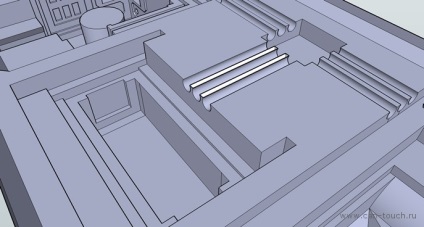
И ние можем лесно да ги поправи!
Етап 4: Грешка корекция модел ръбове
Такива грешки, има много: задълбочаването на тези области SketchUp ги оставя предния панел - те трябва да бъдат отстранени!

Сега всичко е наред.

Стъпка 5: Последна проверка за устойчивост на вода
Така че, всичко е наред, и ще можете да запишете файла си. За да го експортирате отново, отворете раздела Файл -> Export -> 3D модел -> COLLADA файл.
Отвори в Meshlabs.
Спести с .stl разширение.
Отворете в Accutrans3D и изпълнете теста за устойчивост на вода отново.
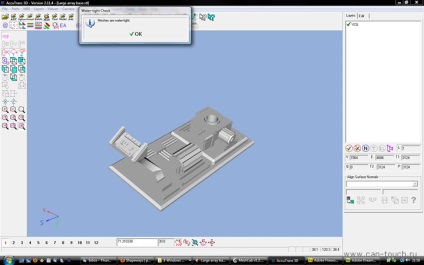
Стъпка 6: Качване на файл
Така че, сега сте готови да качите файла, например, can-touch.ru. тя трябва да има разширение .stl.
виж също
- Конвертиране на файлове в STL формат от различни програми за 3D моделиране

- Основни правила, съвети и трикове, за да създадете подходящ модел за 3D-печат от полиамид
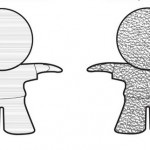
- Моделиране модели в ZBrush маскират с инструмент (MaskPen)

Свързани статии
